TP-Link tl-wr703n 3G无线路由器,无线信号到其他无线桥接无线路由器;桥接设置成功后,可以扩大无线网络的覆盖范围。本文主要介绍了设置TP-Link www.tplogincn.com tl-wr703n 3G无线路由器无线桥接的方法!
TP-Link的3G无线路由器的无线网桥tl-wr703n设置方法
第一步,登录到tl-wr703n路由器设置界面
1、在桌面IE浏览器打开电脑,空空的地址栏,输入tplogin.cn(管理地址),进入页面会弹出登录框
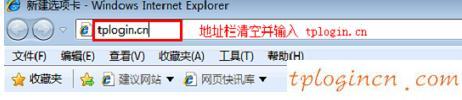
进入tplogin.cn浏览器
2、在“密码”框中设置管理员密码和确认密码输入一次,单击“确定”。
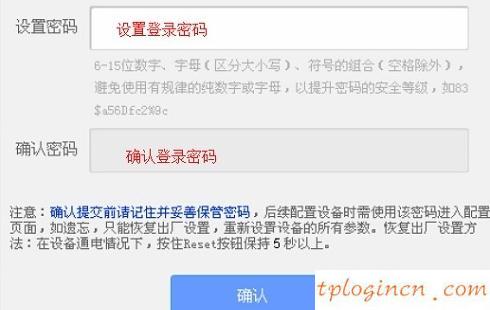
设置tl-wr703n路由器的登录密码
PS:如果你已经设定好的密码,它会显示在界面上显示,请直接输入管理员密码设置。
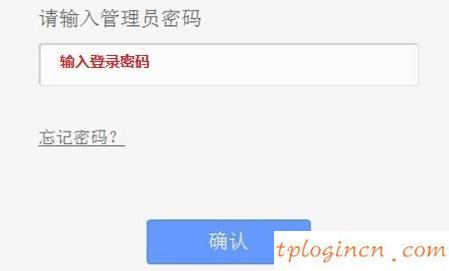
进入tl-wr703n路由器的登录密码
第二步:设置tl-wr703n桥模式
1、运行安装向导:进入路由器管理界面,单击“安装向导”,单击“下一步”>“。
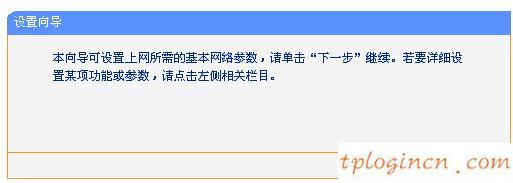
的tl-wr703n路由器设置向导
2、选择操作模式:这里需要选择“无线AP模式”->点击“下一步”。
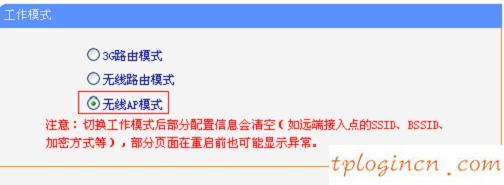
选择“AP tl-wr703n无线路由器模式”
3、选择无线模式:“桥接模式(桥)->点击“下一步”。
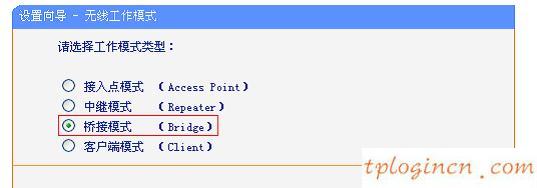
无线模式选择桥接模式(桥)”
4、扫描信号:点击“扫描”。
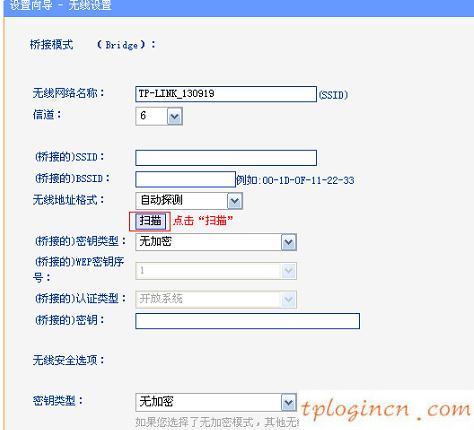
tl-wr703n扫描路由器无线信号桥接
5、在扫描结果,找到主路由器的无线信号的名称(本例中是:zhangsan)->点击“连接”。
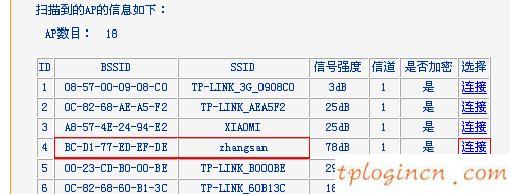
tl-wr703n无线连接的桥梁无线信号
注意:如果扫描不对应的信号,请确认主打开无线路由器的功能,并尽量减少路由器之间的距离。
6、修改无线设置:修改无线网络名称(tl-wr703n WiFi无线路由器在这种情况下,是自己的名字,是wireless_b)->(桥接)具有相同的主路由器加密方法”中的“关键型”(桥接)键输入主路由器的无线密码->“无线安全选项”在“关键型”:WPA \/ WPA2个人版->在“位置输入tl-wr703n路由器密码”自己的无线WiFi密码->点击“下一步”。
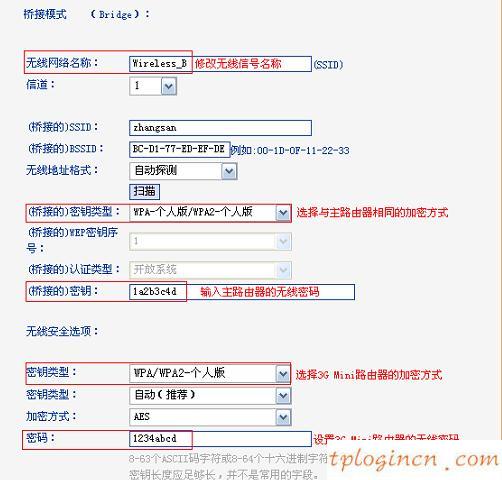
设置无线路由器参数tl-wr703n
7、重启路由器:点击“完成”->启动弹出提示对话框,点击“OK”。
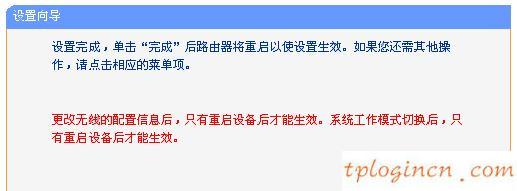
tl-wr703n无线路由器设置!

